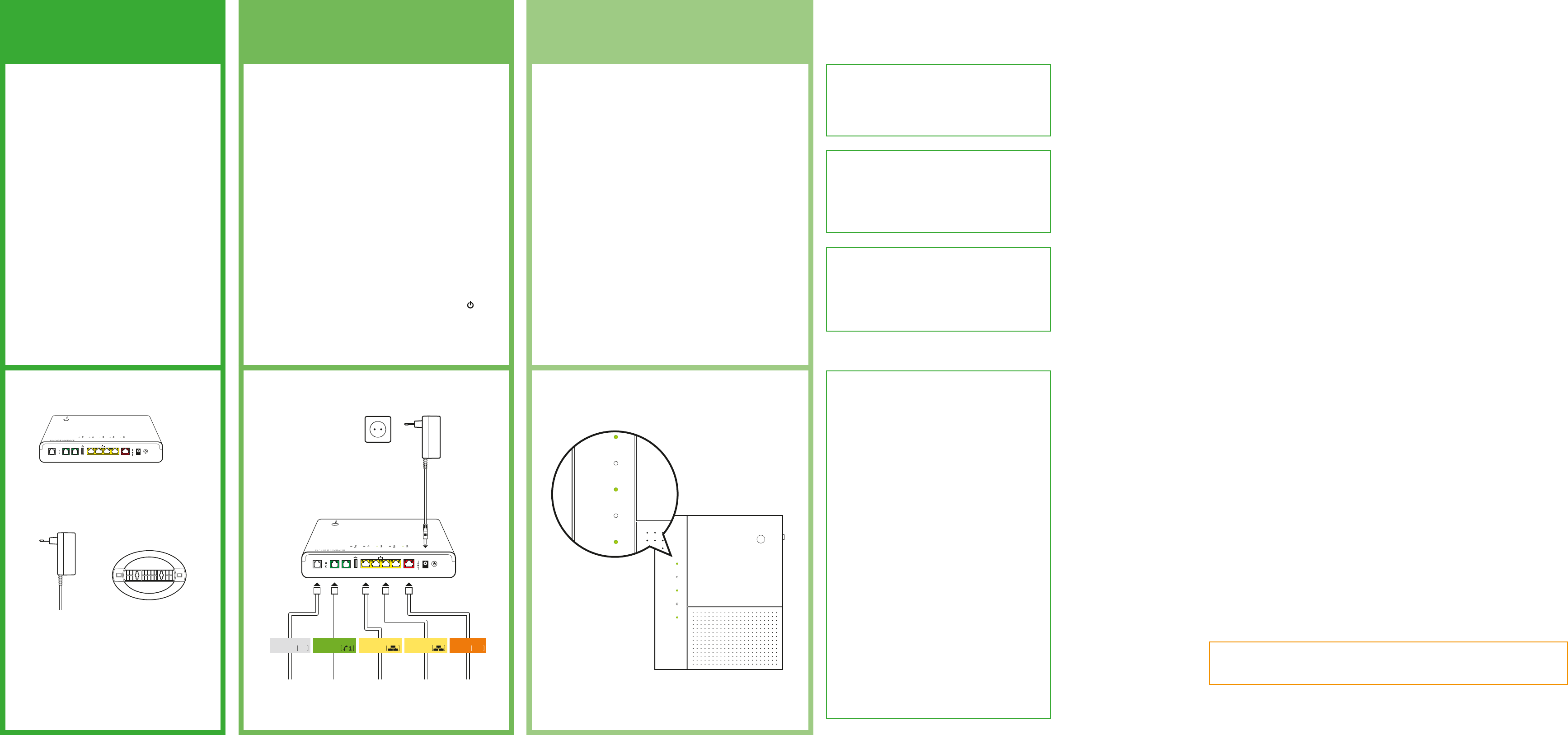Stap 1
V
•
gelever
•
dezelfde
modem
•
jouw
stopcontact.
•
Stap 3
W
Z
stap
Experia
Onderbreek
blijft
• Po ’ br
• Wireless ’ br
Internet
• Internet ’
V
Experia
zor
aangesloten
•
automatisch.
enkInter ’
groen
Als Pow e ’, Internet ’, Wireless’ Services ’
is Internet ’
onregelma
Stap 2
Aansluiten van de Experia Box
Sluit
modem.
• De
worDSL ]
• De
gesloten Phone ]
•
je Ethernet 1 , 2, 3 4]
van
•
stekk
[Ethernet , 2, 3 4]
Heb je Glasvezel?
•
sluit WA ]
Sluit de Experia Box aan op het stopcontact.
•
Experia
•
[On/Off ],
Let
T
•
het
•
om
Interactieve TV
•
stopcontact.
•
•
of
Computer
•
•
internet
‘
weer
Je internet instellingen regelen
De
•
Deze
•
aan
Je wilt een bedr
Dit
• Ethernet 1 , 2, 3 4]
van
•
Je
Gebeurt dit niet
Gebruik
Het
wanneer
Je wilt een dr
V
Stap
Installeer de computer met de Internet Installatietool
V
Hou
•
•
•
Het
a) Automa
bedr
Ethernetpoort 1 ], 2 ], 3 ] 4 ]
ethernetkabel
en
dr
ethernetkabel
b) Handmatig
dan
dan
WP
Geen cd-rom Internet Installatietool
Dan
•
•
•
•
•
•
•
Instellen telef
en com
Belanrijk om te weten
Klantenservice van KPN
Wil
hebt kpn.c
bel
naar
week
V
•
230
•
• Raak
•
V
ver
•
het
maakt,
•
elektrische
repar
door
buiten
T
Declar
installatie’ kpn.c.
Let
een
automatisch
met
instellingen
Laat
Servicetool
de
computer
kpn.com/
Overzicht van de onderdelen uit het pakk
Mis
Neem
Experia Bo
Dit
gesprekk
tot
doorsturen
Stroomadapter
Hiermee
de
aan
elektriciteitsnet.
Muurbeugel
Hiermee
de
de
op
neer
Phone2 USB1
ETHERNET
1
L1
234
L2
Phone1 WANPower On/OffReset
T Computer(ISRA)
hoofdaansluiting
of splitter
T
Switch
Glasvezel
kastje
ethernetpoort
e
tv-ontvanger
poort
e
telefoon
Glasvezelk
WA
Hoofdaansluiting
telefoon
DSL
Computer
ethernetpoort
Phone2 USB1
ETHERNET
1
L1
2 3 4
L2
Phone1 WAN Power On/Off
Experia Box
Experia Box
Power
Wireless
Internet
Eco
Services
Herstel
EXPERIA BOX v10
Power
Wireless
Internet
Eco
Services
Let
van